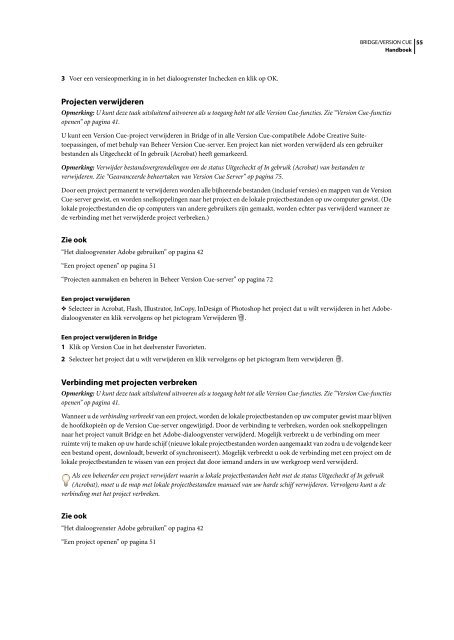Bridge/Version Cue - Adobe
Bridge/Version Cue - Adobe
Bridge/Version Cue - Adobe
Create successful ePaper yourself
Turn your PDF publications into a flip-book with our unique Google optimized e-Paper software.
3 Voer een versieopmerking in in het dialoogvenster Inchecken en klik op OK.<br />
Projecten verwijderen<br />
BRIDGE/VERSION CUE<br />
Handboek<br />
Opmerking: U kunt deze taak uitsluitend uitvoeren als u toegang hebt tot alle <strong>Version</strong> <strong>Cue</strong>-functies. Zie “<strong>Version</strong> <strong>Cue</strong>-functies<br />
openen” op pagina 41.<br />
U kunt een <strong>Version</strong> <strong>Cue</strong>-project verwijderen in <strong>Bridge</strong> of in alle <strong>Version</strong> <strong>Cue</strong>-compatibele <strong>Adobe</strong> Creative Suitetoepassingen,<br />
of met behulp van Beheer <strong>Version</strong> <strong>Cue</strong>-server. Een project kan niet worden verwijderd als een gebruiker<br />
bestanden als Uitgecheckt of In gebruik (Acrobat) heeft gemarkeerd.<br />
Opmerking: Verwijder bestandsvergrendelingen om de status Uitgecheckt of In gebruik (Acrobat) van bestanden te<br />
verwijderen. Zie “Geavanceerde beheertaken van <strong>Version</strong> <strong>Cue</strong> Server” op pagina 75.<br />
Door een project permanent te verwijderen worden alle bijhorende bestanden (inclusief versies) en mappen van de <strong>Version</strong><br />
<strong>Cue</strong>-server gewist, en worden snelkoppelingen naar het project en de lokale projectbestanden op uw computer gewist. (De<br />
lokale projectbestanden die op computers van andere gebruikers zijn gemaakt, worden echter pas verwijderd wanneer ze<br />
de verbinding met het verwijderde project verbreken.)<br />
Zie ook<br />
“Het dialoogvenster <strong>Adobe</strong> gebruiken” op pagina 42<br />
“Een project openen” op pagina 51<br />
“Projecten aanmaken en beheren in Beheer <strong>Version</strong> <strong>Cue</strong>-server” op pagina 72<br />
Een project verwijderen<br />
❖ Selecteer in Acrobat, Flash, Illustrator, InCopy, InDesign of Photoshop het project dat u wilt verwijderen in het <strong>Adobe</strong>dialoogvenster<br />
en klik vervolgens op het pictogram Verwijderen .<br />
Een project verwijderen in <strong>Bridge</strong><br />
1 Klik op <strong>Version</strong> <strong>Cue</strong> in het deelvenster Favorieten.<br />
2 Selecteer het project dat u wilt verwijderen en klik vervolgens op het pictogram Item verwijderen .<br />
Verbinding met projecten verbreken<br />
Opmerking: U kunt deze taak uitsluitend uitvoeren als u toegang hebt tot alle <strong>Version</strong> <strong>Cue</strong>-functies. Zie “<strong>Version</strong> <strong>Cue</strong>-functies<br />
openen” op pagina 41.<br />
Wanneer u de verbinding verbreekt van een project, worden de lokale projectbestanden op uw computer gewist maar blijven<br />
de hoofdkopieën op de <strong>Version</strong> <strong>Cue</strong>-server ongewijzigd. Door de verbinding te verbreken, worden ook snelkoppelingen<br />
naar het project vanuit <strong>Bridge</strong> en het <strong>Adobe</strong>-dialoogvenster verwijderd. Mogelijk verbreekt u de verbinding om meer<br />
ruimte vrij te maken op uw harde schijf (nieuwe lokale projectbestanden worden aangemaakt van zodra u de volgende keer<br />
een bestand opent, downloadt, bewerkt of synchroniseert). Mogelijk verbreekt u ook de verbinding met een project om de<br />
lokale projectbestanden te wissen van een project dat door iemand anders in uw werkgroep werd verwijderd.<br />
Als een beheerder een project verwijdert waarin u lokale projectbestanden hebt met de status Uitgecheckt of In gebruik<br />
(Acrobat), moet u de map met lokale projectbestanden manueel van uw harde schijf verwijderen. Vervolgens kunt u de<br />
verbinding met het project verbreken.<br />
Zie ook<br />
“Het dialoogvenster <strong>Adobe</strong> gebruiken” op pagina 42<br />
“Een project openen” op pagina 51<br />
55